CorelDRAW怎么画圆滑的波浪线
1、打开软件。如图,
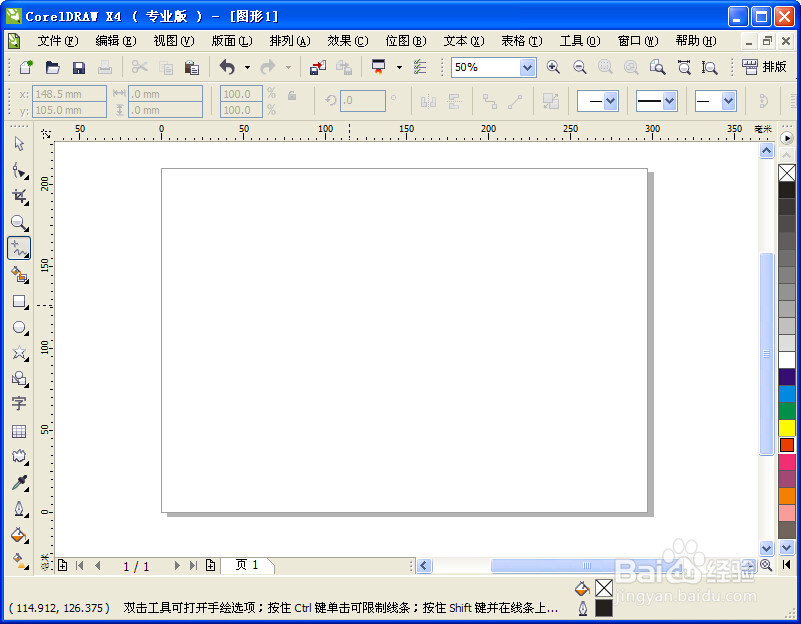
2、选择“手绘工具”在工作区域,按“Ctrl”键,画出任意直线。如图,
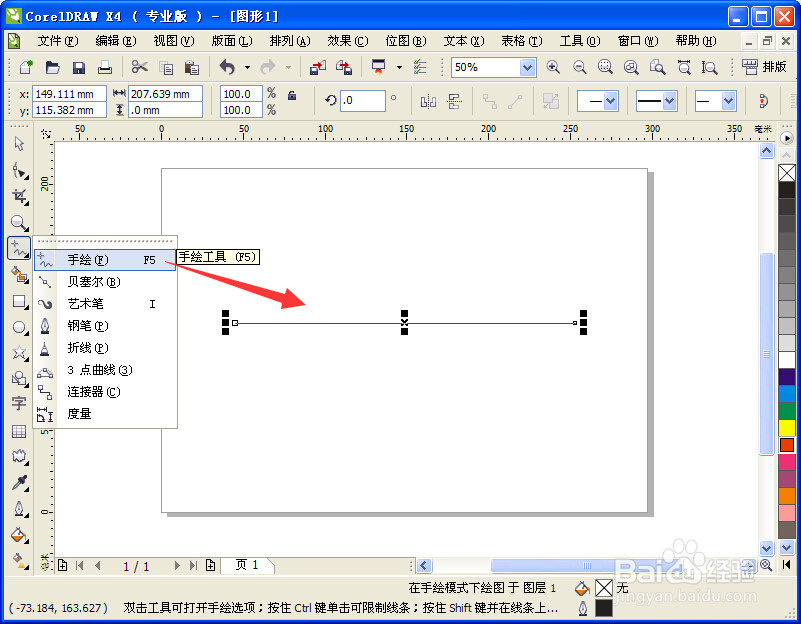
3、选择“交互式变形工具”,如图,
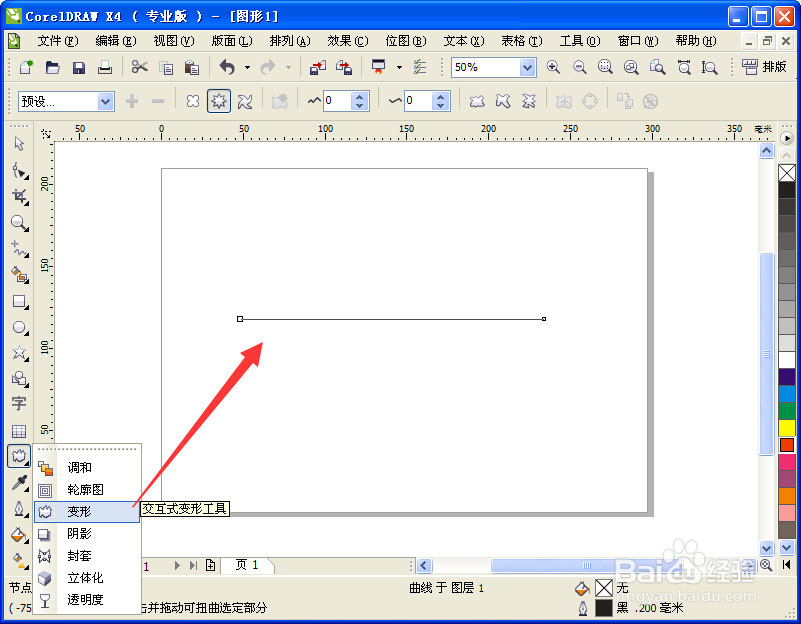
4、设置参数。如图,以红色框的顺序,依次设置参数:“拉链变形”“拉链失真振幅”“拉链失真频率”“平滑变形”。具体参数按需求设置,这里仅供参考。
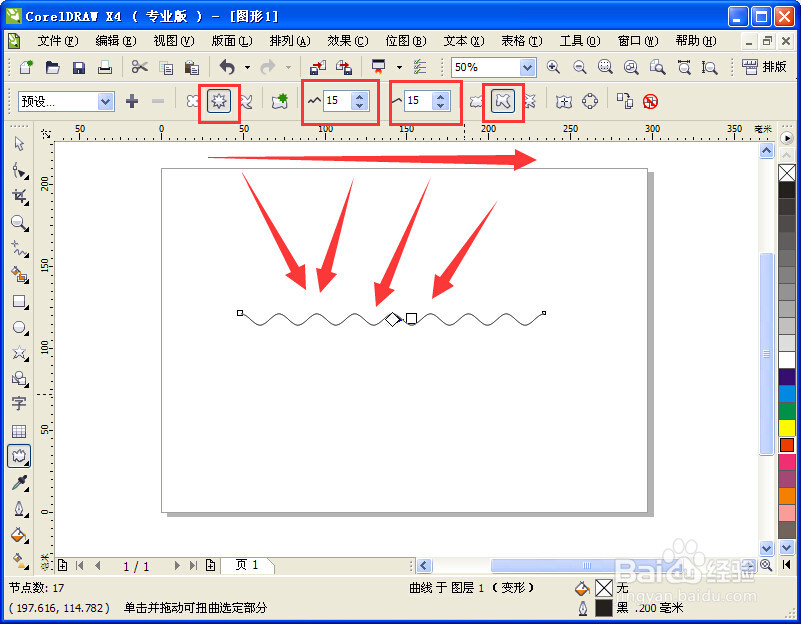
5、手动鼠标调整。如图,2个红框内的小方块,按照鼠标左键,拉动,可调整波浪线变形样式。
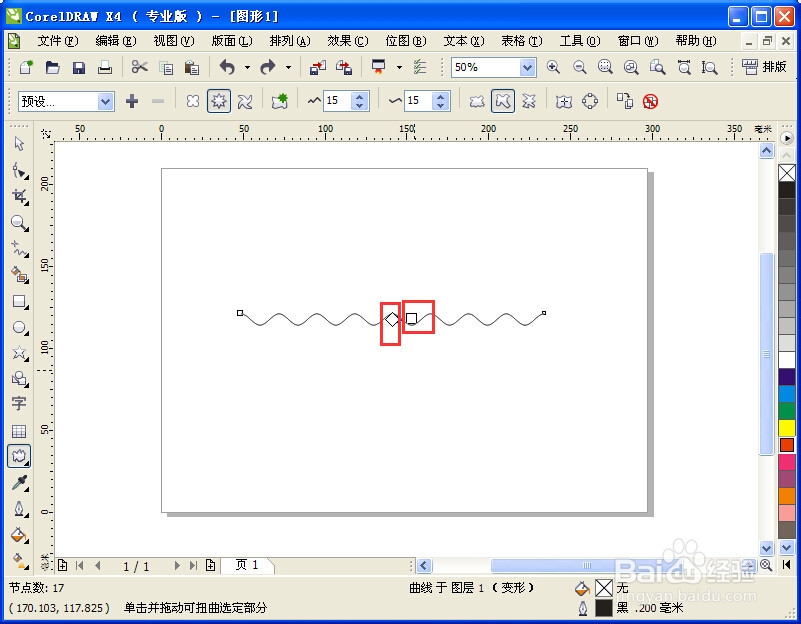
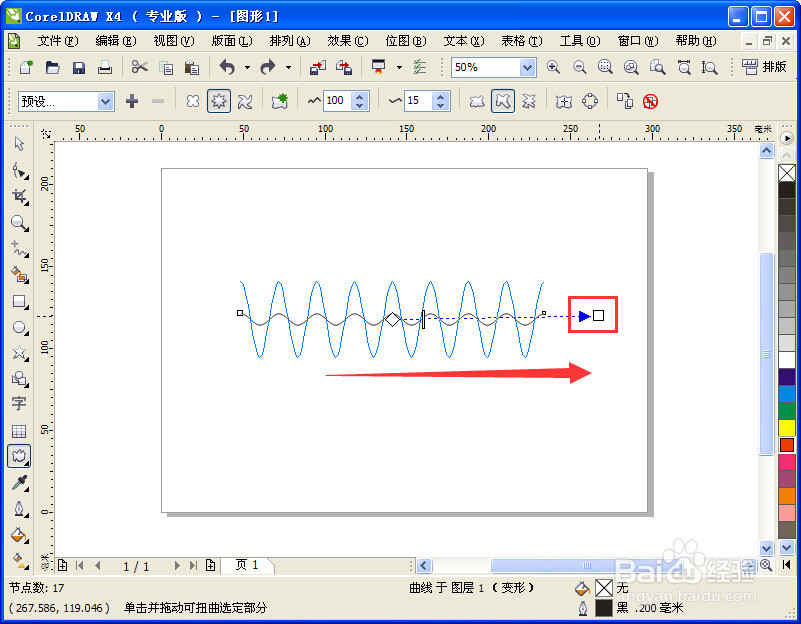
6、最终效果。
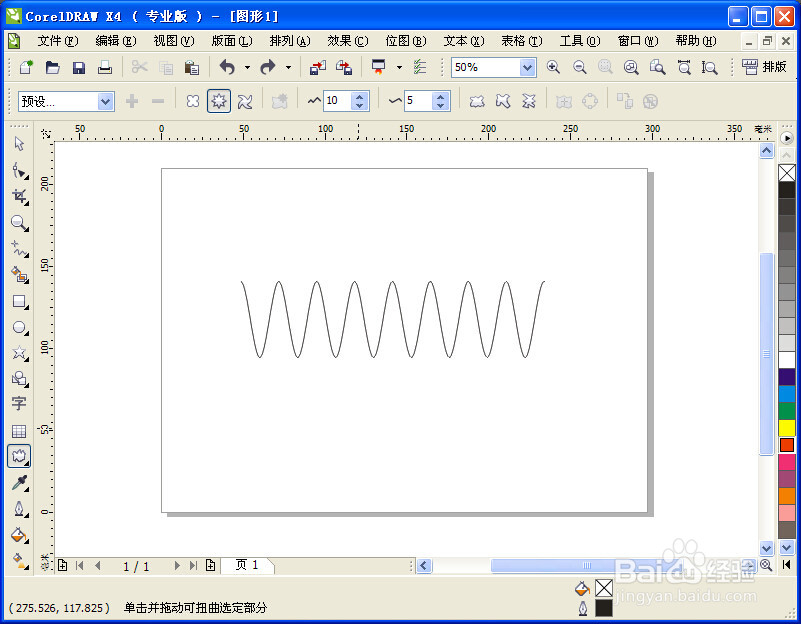
声明:本网站引用、摘录或转载内容仅供网站访问者交流或参考,不代表本站立场,如存在版权或非法内容,请联系站长删除,联系邮箱:site.kefu@qq.com。
阅读量:171
阅读量:45
阅读量:136
阅读量:150
阅读量:56